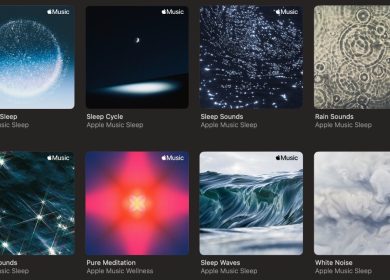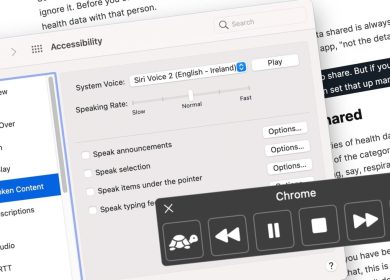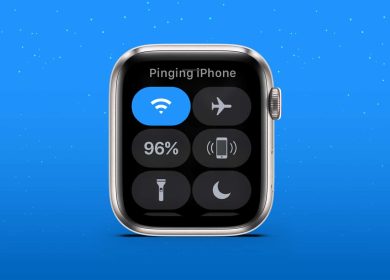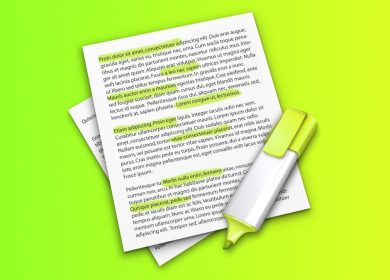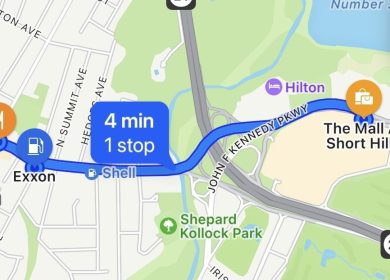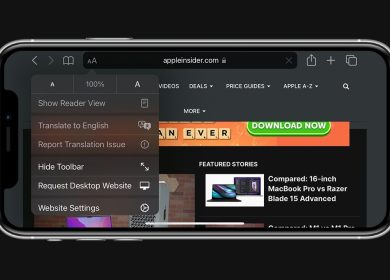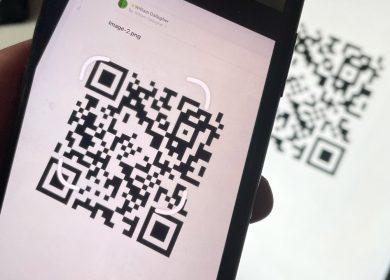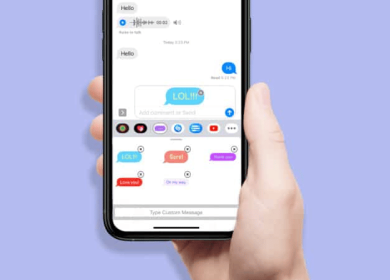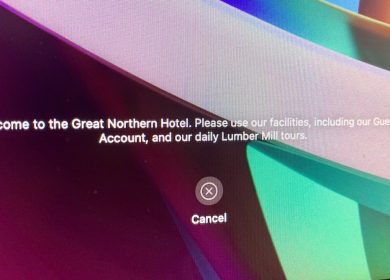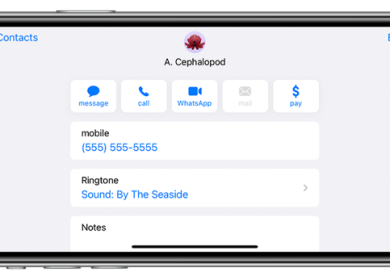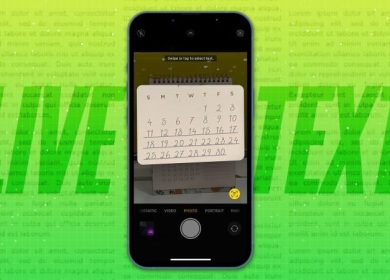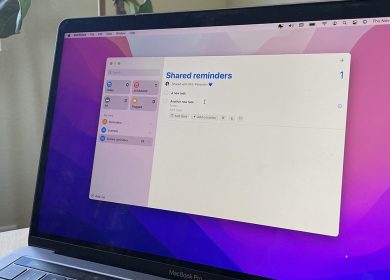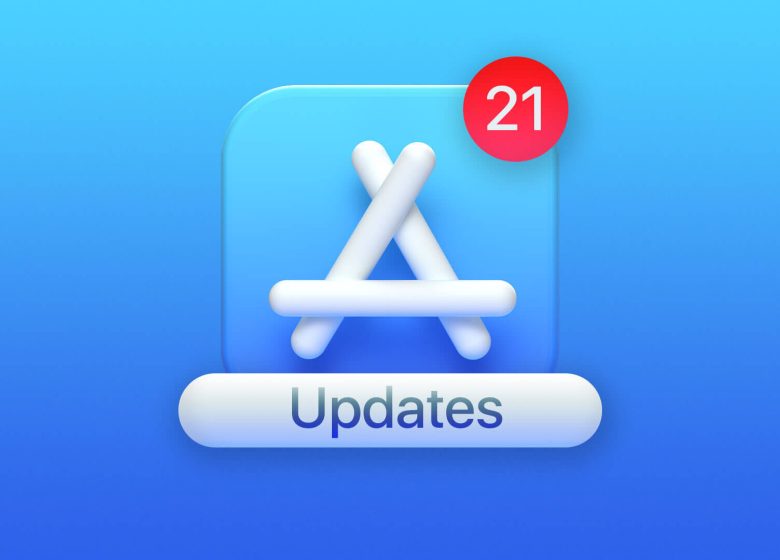
Tout comme les mises à jour iOS, il est essentiel de s’assurer que les applications tierces sur votre iPhone sont également mises à jour. Dans chaque nouvelle version, le développeur corrige des bogues, introduit de nouvelles fonctionnalités et améliore sa compatibilité et sa stabilité avec le système d’exploitation. Souvent, lorsqu’une application se comporte mal ou plante, nous conseillons aux utilisateurs de mettre à jour une application sur leur appareil.
Voici deux façons de le faire. Regardons!
Comment mettre à jour manuellement les applications sur iPhone et iPad
Dans iOS 13, l’onglet « Mises à jour » de l’App Store a été repris par « Arcade », le service d’abonnement aux jeux d’Apple. Mais encore, le processus reste sans effort. Voici comment.
Sous iOS 16, 15, 14 et 13
- À partir de l’écran d’accueil de l’iPhone ou de l’iPad ou de la bibliothèque d’applications, appuyez longuement sur l’icône de l’App Store.
- Choisir Mises à jour.
- Appuyez sur Tout mettre à jour ou METTRE À JOUR à côté des applications individuelles.
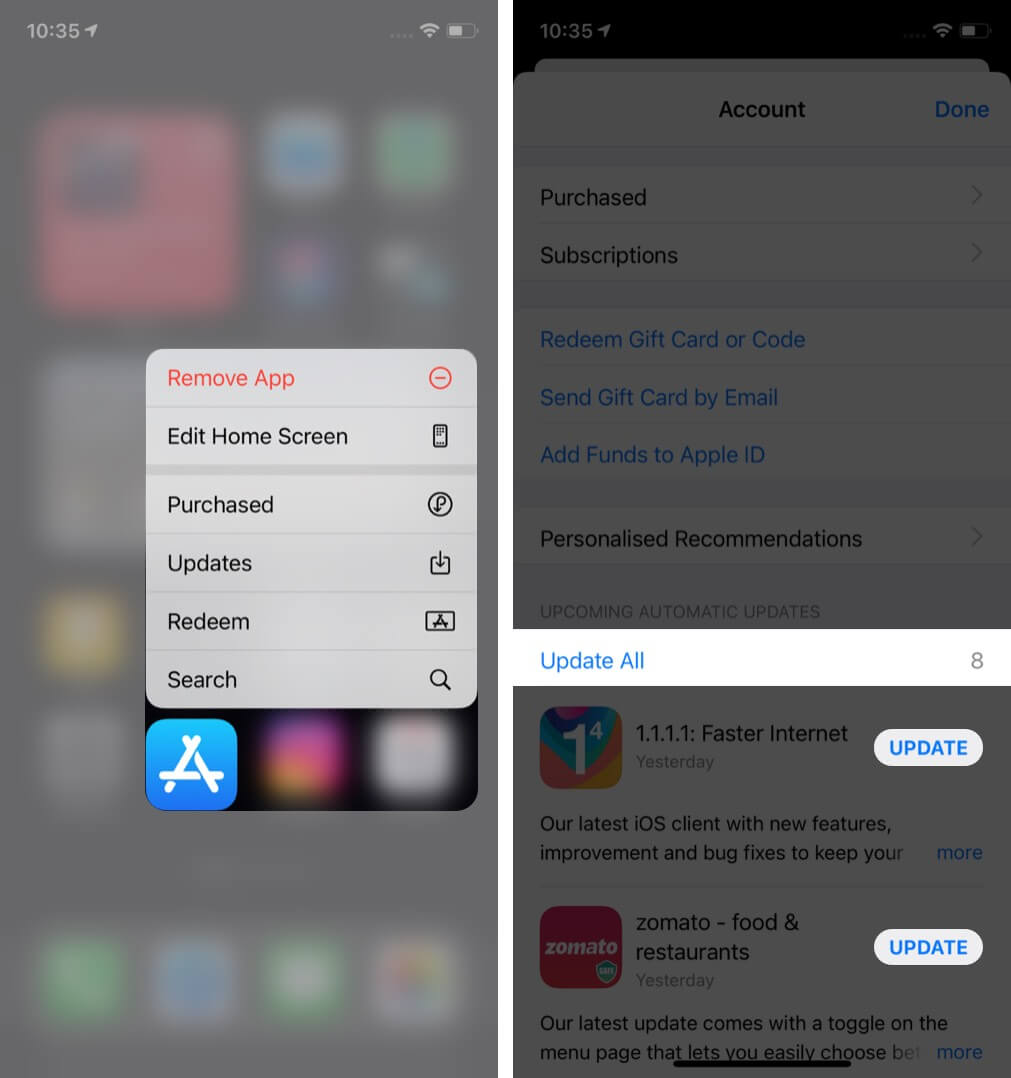
Alternativementvous pouvez également ouvrir le Magasin d’applications et appuyez sur votre image de profil du haut à droite. Ici, vous verrez toutes les mises à jour disponibles.
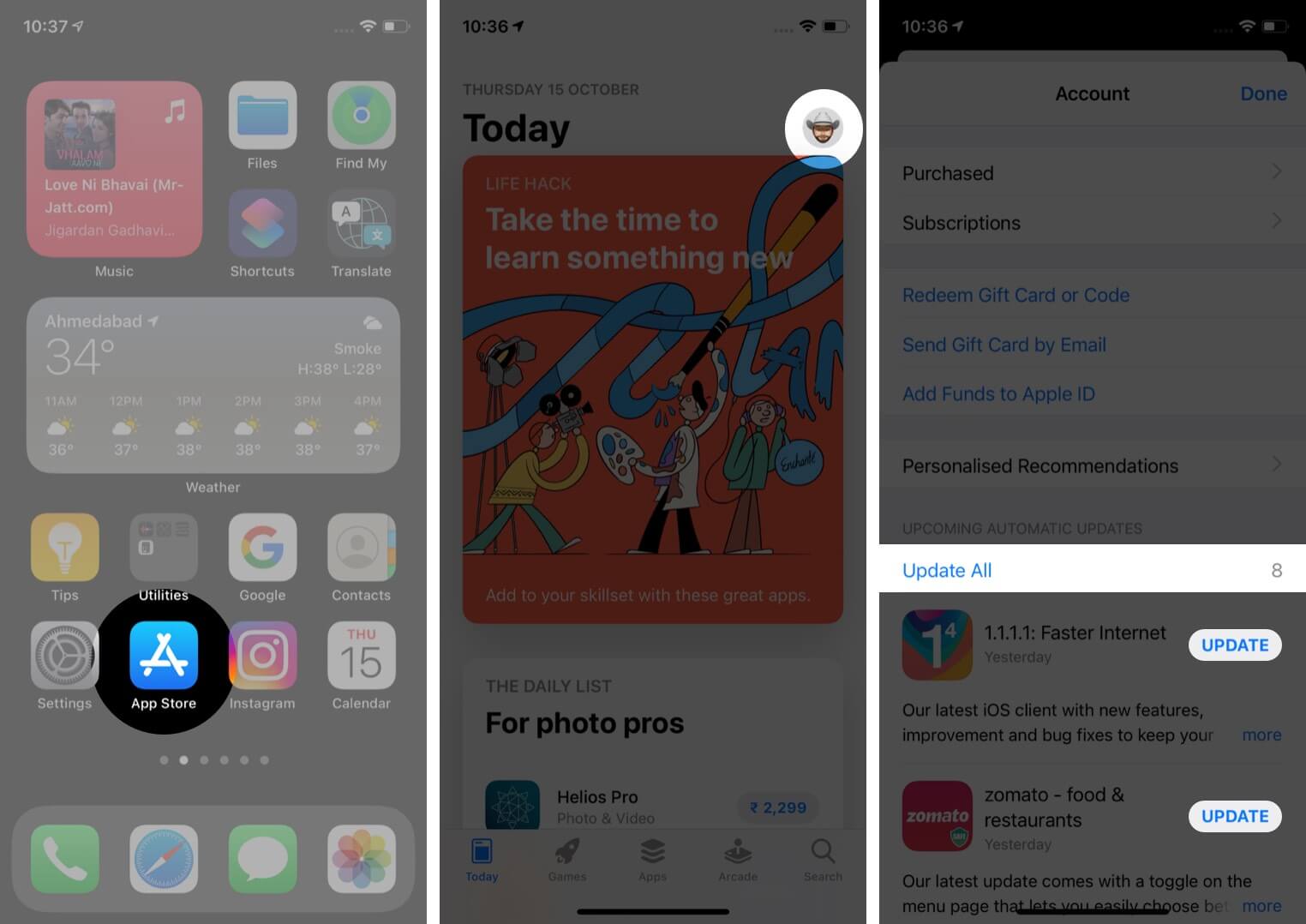
Remarques:
- Pour actualiser la liste des mises à jour d’applications disponibles, déroulez l’écran de mise à jour.
- Si vous ne parvenez pas à mettre à jour, assurez-vous d’avoir suffisamment d’espace libre. Redémarrez également votre appareil et réessayez. Si rien ne fonctionne, assurez-vous d’être connecté à l’App Store à l’aide de votre identifiant Apple.
Dans iOS 12 et versions antérieures
- Ouvrez le Magasin d’applications.
- Appuyez sur Mises à jour de la rangée du bas.
- Appuyez sur Tout mettre à jour ou METTRE À JOUR à côté des applications individuelles.
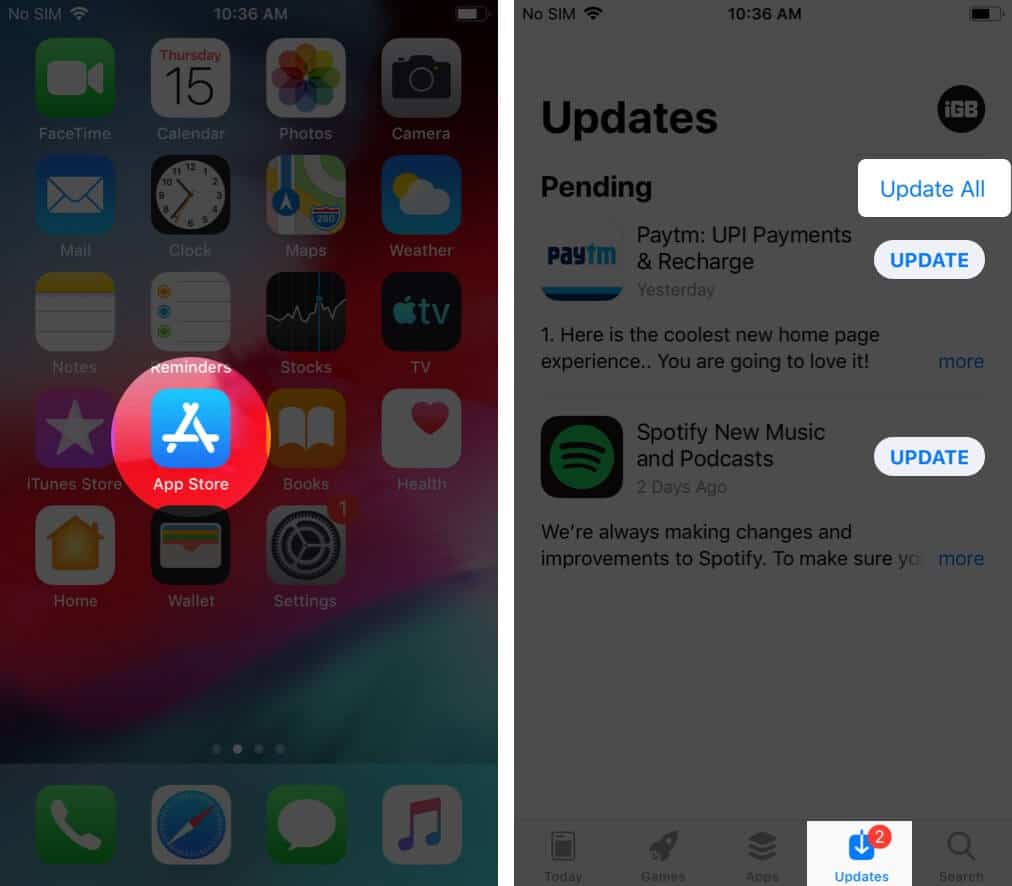
Mettre à jour automatiquement les applications sur iPhone et iPad
- Ouvrir l’iPhone Réglages.
- Appuyez sur Magasin d’applications.
- Sous TÉLÉCHARGEMENTS AUTOMATIQUES, activez Mises à jour de l’application.
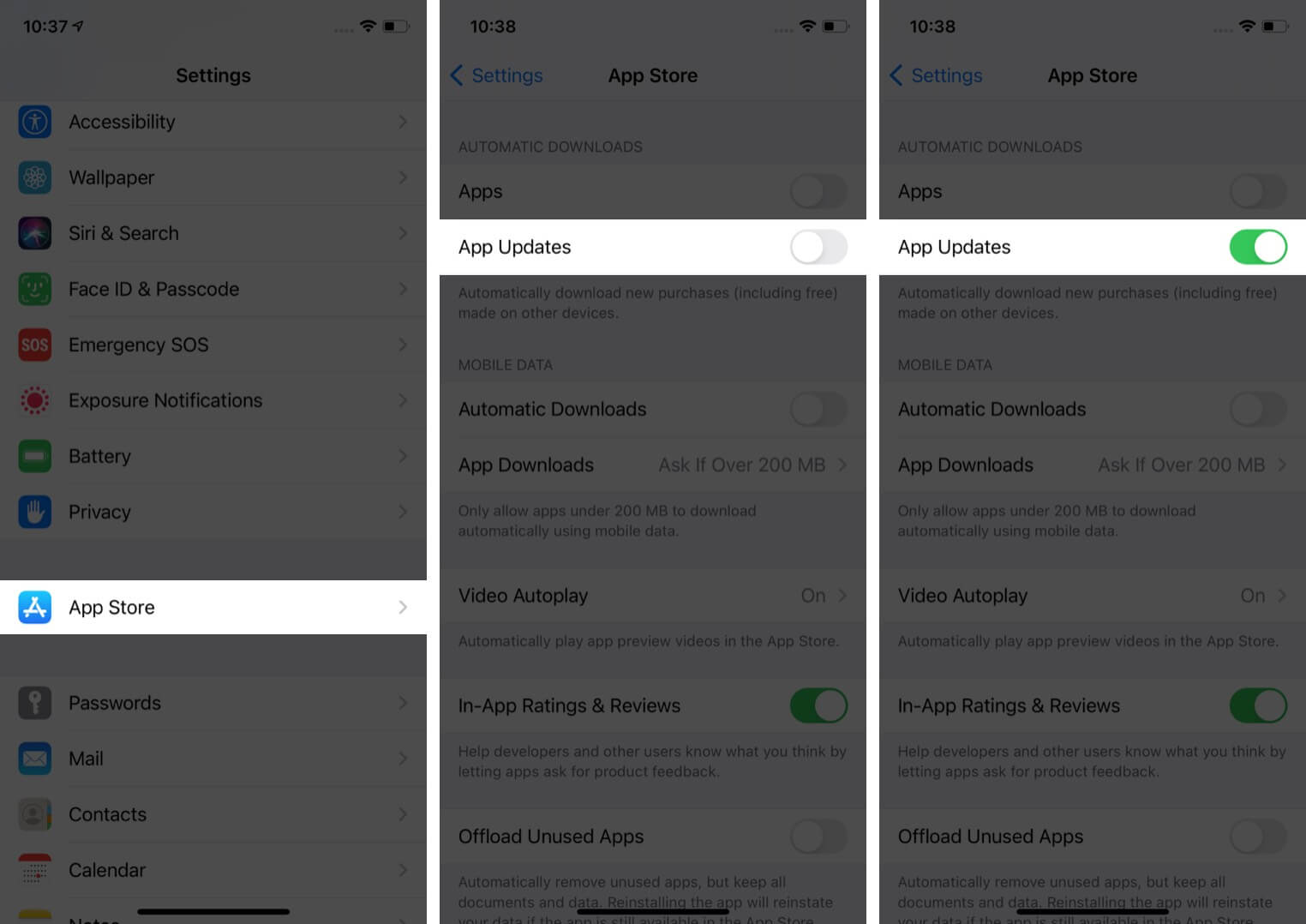
- Optionnel: Avoir des données mobiles illimitées ? Si oui, sous DONNÉES CELLULAIRES, vous pouvez choisir d’activer Téléchargements automatiques.
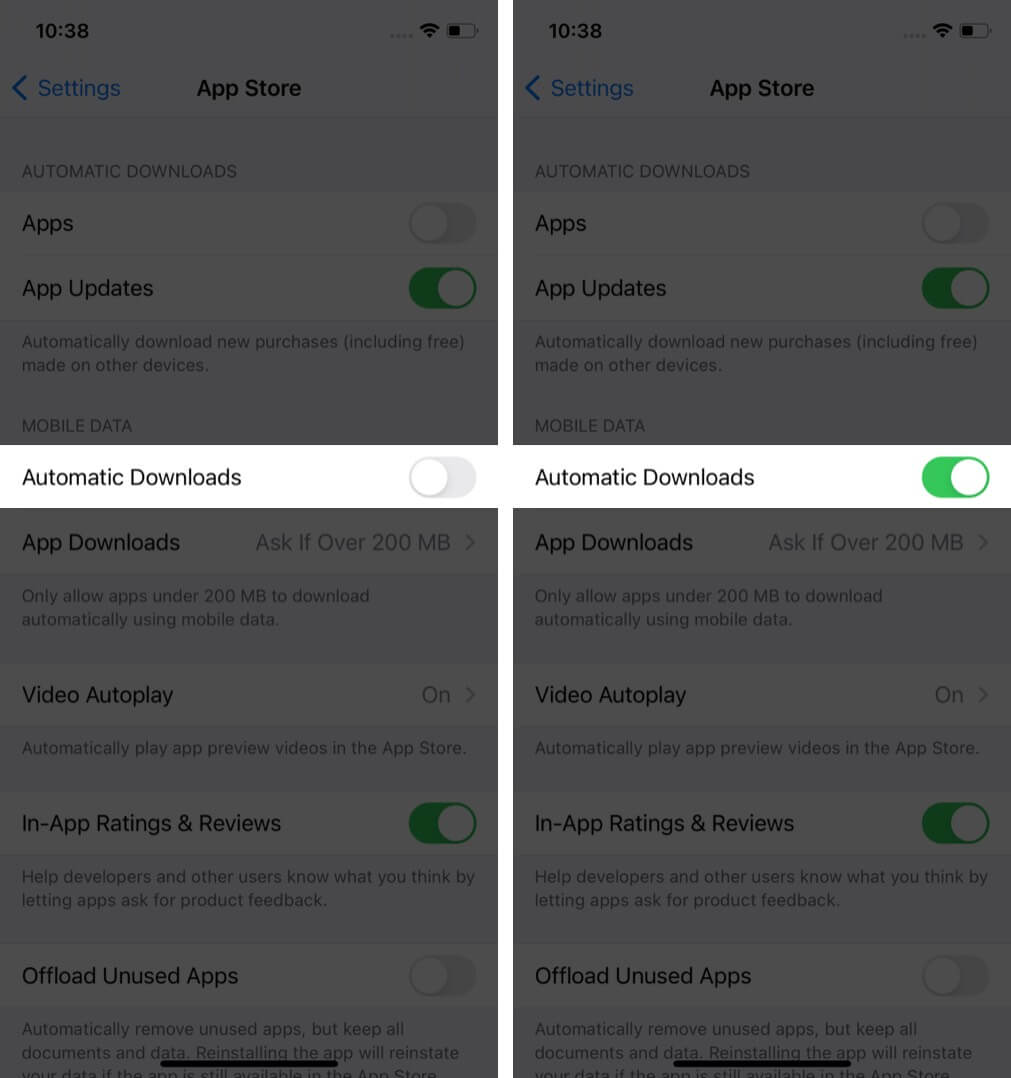
Voici comment vous pouvez mettre à jour les applications iPhone et iPad sous iOS 16 et versions antérieures. J’espère que ce guide vous a été utile et a répondu à ce que vous recherchiez. Si vous avez des questions, partagez-les dans les commentaires ci-dessous.